Почти всички потребители на персонални компютри знаят, че цялата информация, която се зарежда на компютъра, това няма значение - това е програма или данни, съхранявани на твърдия диск. Обикновено това се разделя на няколко логически устройства и потребителите могат да ги видите на вашия компютър като диск D. С кола, Е и др.
Понякога производители инсталират само едно логическо устройство C. Това е доста лошо, ако операционната система не успее да се случи, тогава няма да има трайни последици върху изпълнението му (с други думи, "отлитат" система). В повечето от тези случаи е необходимо да форматирате твърдия диск. Всички данни са необратимо загубени, ако такова действие.
Ако имате само един диск C, а след това е препоръчително да се свържете с опитен човек, който ще ви помогне да си "разделят" на две или три логически устройства. Това се прави с помощта на специални програми (като Acronis Disk Director), например, да се разделят на диска на Windows X / П.
Но ние не трябва да забравяме, че в WindowsVista и Windows 7, има вградена функционалност на операционната система, и като цяло това е доста лесен за използване и не изисква някакви специални познания, опит или допълнителен софтуер.
Нека да разгледаме една проста операция, за да създадете нов дял от съществуващия диск. В пример конфигурация на диск ще се използва като един дял и създаване на втора част може да бъде удобно.
1. Щракнете върху Старт менюто - В лентата за търсене въведете diskmgmt.msc - натиснете Enter
Или на етикета My Computer, щракнете с десния бутон на мишката и изберете Управление, а след това в лявата част на конзолата за управление на компютъра, щракнете върху Управление на дискове
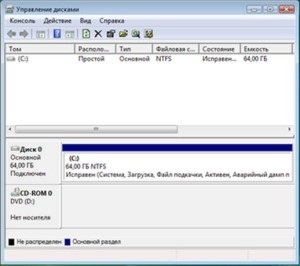
В прозореца, ще видите всички дискове, които в момента са свързани и дялове на тях. В този случай, ние се интересуваме от C диск свободно място, от което ние ще създадете нов дял.
Преди да започнете, трябва да се подготви за назначаване писма по свое усмотрение дискове. Например, той е удобен, когато логически устройства са определени по азбучен ред, един по един, и само след тях са CD / DVD-диск. сменяеми дискове и назначени устройства в мрежата.
Така че нека да започнем с буквата на устройството променим DVD-диск. който в този случай се определя D .tak на писмо, тъй като това писмо ние се нуждаем за новия дял да бъде създаден.
1.1. В Управителния Disk, щракнете с десния бутон на мишката върху D устройството и от контекстното меню изберете "Change Drive Letter и Пътища"
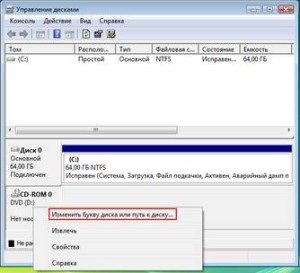
1.2. В новия прозорец, щракнете върху Промяна

1.3. След това изберете ново устройство с писмо от списъка, който ще зададете устройството (в този случай буквата Е)
1.4. Щракнете върху OK в този прозорец и Да в прозореца система за предупреждение.
Сега, когато ние се създаде нов обем. тя ще бъде назначен буквата D.
2. На C диск, щракнете с десния бутон на мишката и изберете "Свиване на том"

Тогава ще видите следното съобщение
3. В следващия раздел прозореца на помощника контрол, ще видите информация за общия дисково пространство устройство C. наличното свободно дисково пространство, което може да бъде отнесена към друг раздел, и можете да определите броя на мегабайта, което се компресира от настоящата част.

В същия прозорец, щракнете върху свие, за да започнете раздела за компресия.
4. След извършване на процедурата за компресия, която ще отнеме известно време, ще видите нов в Disk модула за управление. Не разпределителния участък.
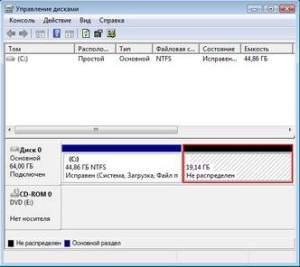
5. Сега трябва да се създаде нов обем, да определяте буквата и формат.
Щракнете с десния бутон върху новия дял и изберете "Нов обикновен том. "
6. В първия екран на съветника за създаване на нов обем, кликнете Next. Задаване на размера на новия обем. Използването по подразбиране на всички налични площи в неразпределената част. Бяхме щастливи с него, така че кликнете Next.
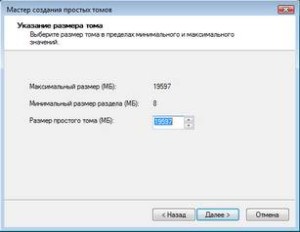
7. В следващата стъпка ще бъдете подканени да изберете буква на устройство с новия обем. В нашия случай, ние се грижи за него все още е в етап 1.1, така че кликнете Next
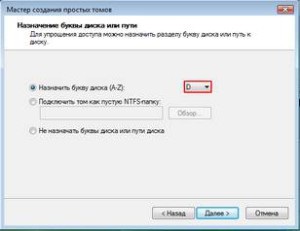
8. В следващия екран на съветника ще бъдете подканени да форматирате новия дял, изберете размера на клъстера и уточни етикета.
По подразбиране новия етикет се нарича "Нов том." За в Windows Explorer не е показно, въведете вашия етикет обем или оставете го празно.
Тъй като ние имаме нов раздел, то няма смисъл да се направи пълен формат, по-добре е да се направи бързо - това, най-малко, по-бързо.

9. В следващия прозорец ще бъде представена на всички останали ни стъпки преди новия участък, обобщавайки, ние просто трябва да кликнете върху бутона Done

10. Сега ще видите това, което имаме, а не един, раздел С, има два - C и D
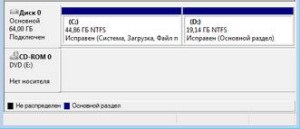
Свързани статии
